Để cập nhật Windows 10 theo cách thủ công, hãy mở Cài đặt > Cập nhật & bảo mật > Windows Update và nhấp vào “Kiểm tra các bản cập nhật.” Bạn cũng có thể tải xuống các bản cập nhật theo cách thủ công từ trang web “Microsoft Update Catalog” rồi áp dụng chúng bằng cách chạy tệp “.msu” hoặc thông qua Dấu nhắc Lệnh. Ngoài ra, bạn có thể sử dụng mô-đun “PSWindowsUpdate” để cài đặt các bản cập nhật từ PowerShell trên Windows 10.
CẬP NHẬT 23/10/2023: Trên Windows 10, các bản cập nhật tích lũy (hoặc bản cập nhật chất lượng ) rất cần thiết để sửa lỗi, vá các lỗ hổng bảo mật và cải thiện hiệu suất hệ thống. Mặc dù dịch vụ Windows Update thường xuyên áp dụng các bản cập nhật tự động nhưng đôi khi, bạn vẫn có thể cần phải kiểm tra và cài đặt chúng theo cách thủ công vì nhiều lý do.
Ví dụ: sau khi thực hiện cài đặt sạch Windows 10 hoặc khi thiết bị không có’Đã trực tuyến trong một thời gian dài, nó có thể thiếu một số cải tiến quan trọng. Một tình huống khác là khi Windows Update không hoạt động và bạn cần áp dụng các gói mới nhất theo cách thủ công để giải quyết vấn đề. Bạn cần cài đặt bản cập nhật trình điều khiển mới hơn cho thiết bị. Hoặc bạn muốn nâng cấp lên phiên bản hệ điều hành mới.
Dù lý do là gì đi nữa, Windows 10 bao gồm ít nhất sáu cách để tải xuống và áp dụng các bản cập nhật hệ thống bằng cài đặt Windows Update, Danh mục Microsoft Update trang web, Dấu nhắc lệnh và PowerShell.
Microsoft cung cấp ba loại bản cập nhật chính, bao gồm chất lượng, tùy chọn, và cập nhật tính năng. “Bản cập nhật chất lượng” được cung cấp hàng tháng và bao gồm các bản sửa lỗi cũng như cải tiến về bảo mật cũng như không liên quan đến bảo mật. “Bản cập nhật tùy chọn” không quan trọng nhưng cần thiết và chúng bao gồm trình điều khiển và Cập nhật sản phẩm. Cuối cùng, “bản cập nhật tính năng” là các phiên bản mới của Windows 10 mà công ty phát hành mỗi năm một lần và chúng có thể bao gồm các tính năng mới cũng như những thay đổi quan trọng.
Trong hướng dẫn này, tôi sẽ hướng dẫn bạn các cách khác nhau để tải xuống và cài đặt các bản cập nhật tích lũy trên Windows 10. Ngoài ra, tôi sẽ nêu các bước để cài đặt các bản cập nhật tính năng và tùy chọn.
Cập nhật Windows 10 theo cách thủ công
Bật Windows 10, bạn có thể cập nhật thủ công hệ thống, trình điều khiển và ứng dụng theo ít nhất sáu cách và đây là cách thực hiện.
1. Từ Windows Update
Để tải xuống và cài đặt các bản cập nhật với Windows Cập nhật, thực hiện các bước sau:
Mở Cài đặt trên Windows 10.
@media only screen và (min-width: 0px) và (min-height: 0px) { div[id^=”bsa-zone_1659356505923-0_123456″] { min-width: 300px; min-height: 250px; } } @media chỉ có màn hình và (min-width: 640px) và (min-height: 0px) { div[id^=”bsa-zone_1659356505923-0_123456″] { chiều rộng tối thiểu: 300px; chiều cao tối thiểu: 250px; } }
Nhấp vào Cập nhật & Bảo mật.
Nhấp vào Windows Update.
Nhấp vào “ Nút Kiểm tra bản cập nhật” để tải xuống các bản cập nhật mới nhất hiện có.
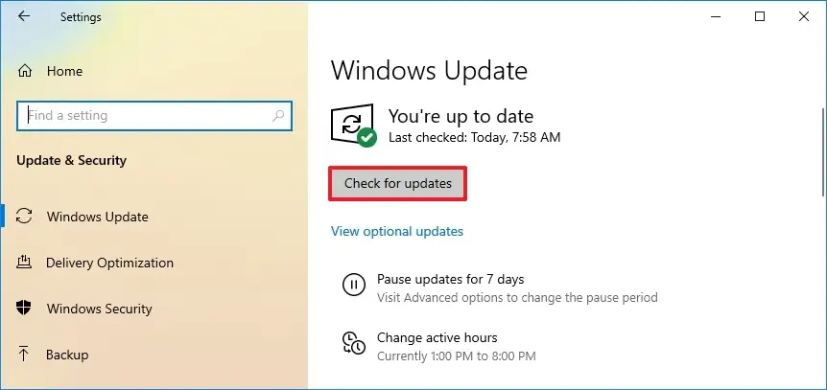
(Tùy chọn) Nhấp vào Tùy chọn “Tải xuống và cài đặt” để áp dụng bản cập nhật xem trước.
Lưu ý nhanh: Bản xem trước là bản cập nhật tùy chọn bao gồm tất cả các bản vá không liên quan đến bảo mật mà Microsoft dự định phát hành buổi giới thiệu Bản vá thứ Ba tiếp theo. Bạn không bắt buộc phải tải xuống các bản cập nhật này trong thời gian xem trước.
Nhấp vào nút Khởi động lại ngay.
Sau khi bạn hoàn thành các bước, nếu có bản cập nhật, nó sẽ tự động tải xuống và cài đặt trên máy tính của bạn.
2. Từ Danh mục Microsoft Update
Để tải xuống và cài đặt các bản cập nhật Windows 10 theo cách thủ công, hãy làm theo các bước sau:
Mở trang web Danh mục Microsoft Update.
Tìm kiếm số cơ sở kiến thức của bản cập nhật – ví dụ: KB5030211.
Nhấp vào nút Tải xuống để cài đặt “Cập nhật tích lũy”.
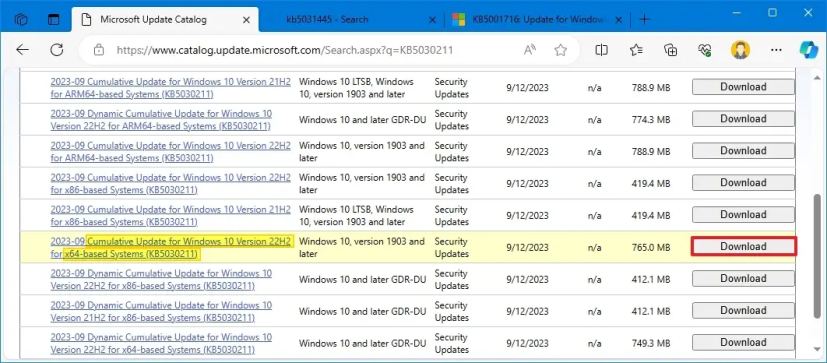 Lưu ý nhanh: Trang này thường liệt kê nhiều phiên bản của một gói cụ thể, bao gồm ARM64, x64, x86 và phiên bản dành cho Windows Server. Gói bạn phải tải xuống sẽ tùy thuộc vào cấu hình hệ thống. Tuy nhiên, trong hầu hết các trường hợp, bạn muốn tải xuống phiên bản “x64″, đây là phiên bản cập nhật 64-bit. Tất nhiên, nếu bạn có phiên bản Windows 10 32 bit thì hãy tải xuống tùy chọn x86. Bạn có thể xác định cấu trúc hệ thống trên Cài đặt > Hệ thống > Giới thiệu.
Lưu ý nhanh: Trang này thường liệt kê nhiều phiên bản của một gói cụ thể, bao gồm ARM64, x64, x86 và phiên bản dành cho Windows Server. Gói bạn phải tải xuống sẽ tùy thuộc vào cấu hình hệ thống. Tuy nhiên, trong hầu hết các trường hợp, bạn muốn tải xuống phiên bản “x64″, đây là phiên bản cập nhật 64-bit. Tất nhiên, nếu bạn có phiên bản Windows 10 32 bit thì hãy tải xuống tùy chọn x86. Bạn có thể xác định cấu trúc hệ thống trên Cài đặt > Hệ thống > Giới thiệu.
Nhấp vào liên kết để tải xuống gói “.msu”.
Nhấp vào nút Đóng.
Double-nhấp vào tệp “.msu”.
Nhấp vào nút Có để cài đặt bản cập nhật.
Nhấp vào Nút khởi động lại ngay bây giờ.
Sau khi bạn hoàn thành các bước, bản cập nhật tích lũy sẽ áp dụng cho Windows 11.
3. Từ Dấu nhắc Lệnh
Mặc dù Dấu nhắc Lệnh không có cơ chế kiểm tra các bản cập nhật, nhưng bạn có thể sử dụng bảng điều khiển để cài đặt gói.msu nhằm cập nhật hệ thống với các bản sửa lỗi mới nhất.
Để cài đặt các bản cập nhật của Windows 10 từ Dấu nhắc Lệnh, hãy làm theo các bước sau:
Mở Microsoft Cập nhật danh mục trang web.
Tìm kiếm số cơ sở kiến thức của bản cập nhật – ví dụ: KB5030211.
Nhấp vào Nút Tải xuống để cài đặt “Cập nhật tích lũy”.
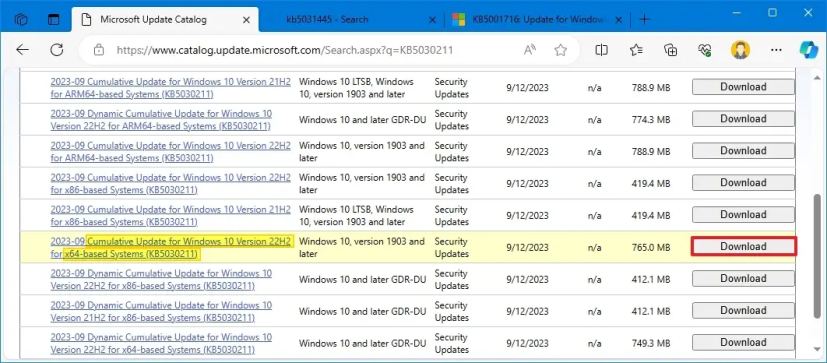
Nhấp vào liên kết để tải xuống gói “.msu”.
Nhấp vào nút Đóng.
Mở Bắt đầu.
Tìm kiếm Dấu nhắc lệnh, nhấp chuột phải vào kết quả trên cùng và chọn tùy chọn Chạy với tư cách quản trị viên.
Nhập lệnh sau để cài đặt bản cập nhật mới trên Windows 10 và nhấn Enter:
wusa c:\PATH\TO\UPDATE.msu/quiet/norestart
Trong lệnh, hãy cập nhật đường dẫn bằng vị trí và tên của gói cập nhật.msu. Ví dụ này cài đặt bản cập nhật KB5030211:
wusa c:\Users\USERACCOUNT\Downloads\windows10.0-KB5030211-x64.msu/quiet/norestart 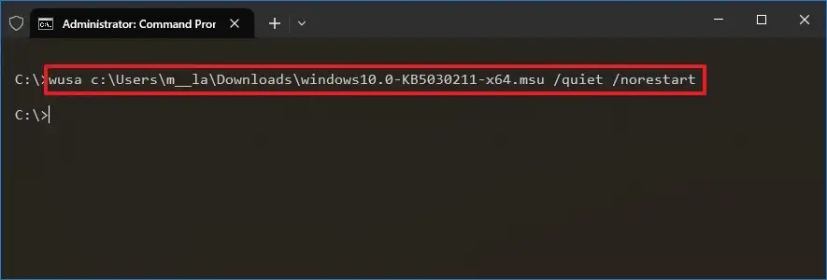
Loại lệnh sau để xác nhận bản cập nhật đã được cài đặt chính xác và nhấn Enter:
wmic qfe list summary/format:table Lưu ý nhanh: Các bản cập nhật có thể mất nhiều thời gian để xử lý cài đặt. Do đó, bạn nên chờ khoảng 5 đến 10 phút trước khi chạy lệnh này. Nếu bản cập nhật không áp dụng cho cấu hình hệ thống của bạn, lệnh sẽ không làm gì cả. Sau khi bản cập nhật xuất hiện trong danh sách, bạn có thể tiến hành khởi động lại thiết bị.
Nhập lệnh sau để khởi động lại thiết bị và nhấn Enter:
tắt máy/r/t 00
Sau khi bạn hoàn thành các bước, bản cập nhật chất lượng sẽ cài đặt một cách lặng lẽ và thiết bị sẽ khởi động lại để hoàn tất việc áp dụng các thay đổi trên Windows 10.
Trang web này cung cấp “Cập nhật tích lũy” và “Cập nhật tích lũy động”. Thông thường, các bản cập nhật động được thiết kế cho các tổ chức để đảm bảo thiết bị có được nội dung tính năng mới nhất và duy trì các tính năng trước đó theo yêu cầu và gói ngôn ngữ. Bạn phải luôn chọn “Bản cập nhật tích lũy”thông thường cho môi trường gia đình và văn phòng nhỏ.
4. Từ PowerShell
Ngoài ra, bạn cũng có thể cài đặt mô-đun PowerShell để quản lý các bản cập nhật trên Windows 10 bằng cách sử dụng mô-đun “PSWindowsUpdate”.
Để cập nhật Windows 10 từ PowerShell, hãy làm theo các bước sau:
Mở Bắt đầu.
Tìm kiếm đối với PowerShell, hãy nhấp chuột phải vào kết quả trên cùng và chọn tùy chọn Chạy với tư cách quản trị viên.
Nhập lệnh sau để cài đặt mô-đun PowerShell và nhấn Nhập:
Mô-đun cài đặt PSWindowsUpdate 
Nhập “A” để chấp nhận và cài đặt mô-đun và nhấn Enter.
Nhập lệnh sau để kiểm tra các bản cập nhật Windows 10 bằng PowerShell và nhấn Enter:
Get-WindowsUpdate 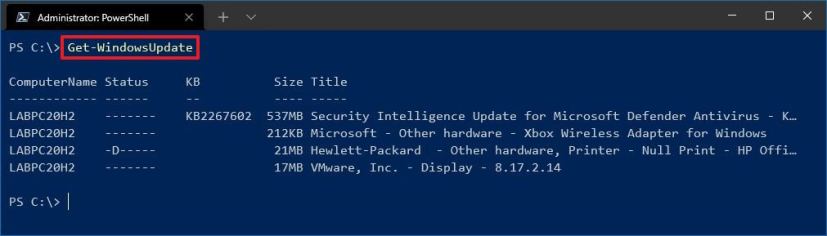
Nhập lệnh sau để chọn, tải xuống và cài đặt một bản cập nhật cụ thể rồi nhấn Enter:
Install-WindowsUpdate-KBArticleID KBNUMBER
Trong lệnh, hãy đảm bảo thay thế KBNUMBER bằng số bản cập nhật bạn muốn cài đặt. Ví dụ này tải xuống và áp dụng bản cập nhật KB2267602 cho Microsoft Defender:
Install-WindowsUpdate-KBArticleID KB2267602 
Nhập A để xác nhận cài đặt và nhấn Enter.
(Tùy chọn) Nhập lệnh sau để cài đặt các bản cập nhật có sẵn và nhấn Enter:
Install-WindowsUpdate 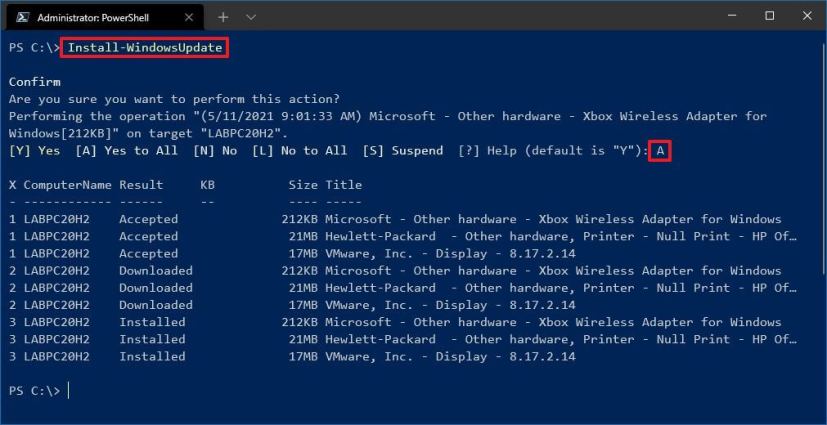 Lưu ý nhanh: Khi sử dụng lệnh này, bạn sẽ áp dụng các bản cập nhật hệ thống cũng như các bản cập nhật tùy chọn có thể bao gồm các bản cập nhật trình điều khiển.
Lưu ý nhanh: Khi sử dụng lệnh này, bạn sẽ áp dụng các bản cập nhật hệ thống cũng như các bản cập nhật tùy chọn có thể bao gồm các bản cập nhật trình điều khiển.
Nhập “A” để xác nhận cài đặt và nhấn Enter.
(Tùy chọn) Nhập lệnh sau để xem danh sách các cài đặt đã được cài đặt trước đó cập nhật và nhấn Enter:
Get-WUHistory 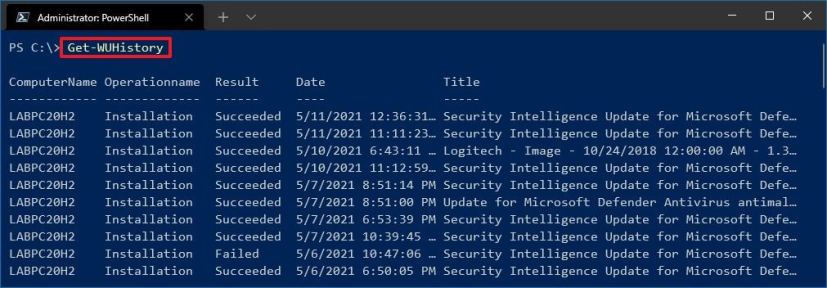
Sau khi bạn hoàn thành các bước, các bản cập nhật Windows 10 sẽ tải xuống và cài đặt trên thiết bị của bạn.
5. Cài đặt các bản cập nhật tùy chọn
Các bản cập nhật tùy chọn không quan trọng đối với Windows 10 nhưng chúng có thể cần thiết cho các chức năng khác. Thông thường, các bản cập nhật này có sẵn cho Các sản phẩm của Microsoft và không phải của Microsoft, các bản cập nhật tính năng và trình điều khiển của bên thứ ba (chẳng hạn như máy in, máy ảnh, bộ điều hợp mạng, cạc đồ họa và các thiết bị ngoại vi USB hoặc Bluetooth khác).
Để cài đặt các bản cập nhật tùy chọn trên Windows 10 , hãy làm theo các bước sau:
Mở Cài đặt.
Nhấp vào Cập nhật & Bảo mật.
Nhấp vào trên Windows Update.
Nhấp vào tùy chọn “Xem các bản cập nhật tùy chọn”.
Lưu ý nhanh: Nếu tùy chọn này không khả dụng thì Windows Update không có bất kỳ trình điều khiển bổ sung nào cho thiết bị của bạn.
Nhấp vào danh mục để xem các cập nhật tùy chọn. Ví dụ: Cập nhật trình điều khiển.
Kiểm tra các bản cập nhật tùy chọn để cài đặt.
Nhấp vào nút “Tải xuống và cài đặt”.
Sau khi bạn hoàn thành các bước, Windows Update sẽ tải xuống và cài đặt các gói trên máy tính của bạn.
Trong các phiên bản trước , bạn cũng có thể cài đặt các bản cập nhật trình điều khiển tùy chọn bằng Trình Quản Lý Thiết Bị. Tuy nhiên, tùy chọn này đã bị xóa và hiện tại, tất cả các bản cập nhật đều có sẵn thông qua trang cài đặt Windows Update.
6. Cài đặt bản cập nhật tính năng
Bản cập nhật tính năng là các phiên bản mới về mặt kỹ thuật của Windows 10, bao gồm các tính năng mới và những thay đổi quan trọng. Những bản cập nhật này là tùy chọn và bạn phải cài đặt chúng theo cách thủ công để nâng cấp lên phiên bản mới.
Hướng dẫn dưới đây cung cấp cái nhìn tổng quan về quá trình cài đặt. Tuy nhiên, vì những bản cập nhật này có thể gây ra sự cố trong và sau khi cài đặt, bạn nên tạo bản sao lưu đầy đủ trước khi tiếp tục nếu có sự cố xảy ra và bạn cần quay lại.
Để cài đặt bản cập nhật tính năng trên Windows 10, hãy sử dụng những bản cập nhật này các bước:
Mở Cài đặt trên Windows 10.
Nhấp vào Cập nhật & Bảo mật.
Nhấp vào trên Windows Update.
Nhấp vào nút “Kiểm tra bản cập nhật” (nếu có).
Nếu thiết bị của bạn tương thích với Windows 11 và có thông báo nâng cấp, hãy nhấp vào tùy chọn “Dùng Windows 10 ngay bây giờ” để nhận tùy chọn nâng cấp phiên bản 22H2.
Trong phần “Cập nhật tính năng cho Windows 10, phiên bản 22H2″, hãy nhấp vào nút “Tải xuống và cài đặt ngay”.
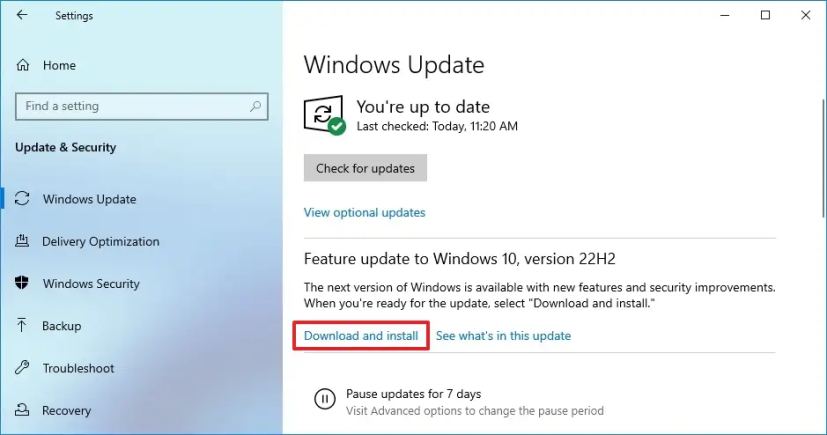
Nhấp vào nút Khởi động lại ngay.
Ngoài Windows Update, bạn cũng có thể cài đặt các bản cập nhật tính năng bằng Media Creation Tool bằng cách sử dụng nâng cấp tại chỗ hoặc cài đặt sạch. Ngoài ra, bạn có thể sử dụng Trợ lý cập nhật, đây là công cụ cho phép bạn cài đặt bản cập nhật tính năng mới bằng bản nâng cấp tại chỗ.
Cập nhật ngày 25 tháng 10 năm 2023: Những điều này hướng dẫn đã được cập nhật để đảm bảo chúng vẫn chính xác và phản ánh những thay đổi mới.
@media only screen và (min-width: 0px) và (min-height: 0px) { div[id^=”bsa-zone_1659356403005-2_123456″] { chiều rộng tối thiểu: 300px; chiều cao tối thiểu: 250px; } } @media chỉ màn hình và (min-width: 640px) và (min-height: 0px) { div[id^=”bsa-zone_1659356403005-2_123456″] { min-width: 300px; chiều cao tối thiểu: 250px; } }